Galaxy Z Flip3 5G ၏အသုံးဝင်သော အပြင်မျက်နှာပြင်
အရင် Z Flip များထက် လေးဆပိုမိုကြီးသော Galaxy Z Flip3 5G ပြင်မျက်နှာပြင်သည် သတင်းအချက်အလက်များကို ပိုမိုအဆင်ပြေစွာကြည့်ရှုနိုင်မည်ဖြစ်ပါသည်။ လက်ရှိသတိပေးချက်များ၊ ဘတ်ထရီရာခိုင်နှုန်း၊ ရက်စွဲနှင့် အချိန်များကို ဖုန်းအားဖွင့်ကြည့်စရာမလိုပဲ အနည်းငယ်မျှ တို့ထိ၊ ပွတ်ဆွဲခြင်းတို့ ပြုလုပ်ရုံမျှဖြင့် ကြည့်ရှုနိုင်မှာဖြစ်ပါသည်။Galaxy Z Flip3 5G ရဲ့ အပြင်မျက်နှာပြင်အား လွယ်ကူလျင်မြန်စွာအသုံးပြုနိုင်ရန် ဆက်လက်ဖတ်ရှုပါ။
အောက်ပါအကြံပြုချက်များကို မစမ်းသပ်မီ သင့်ဖုန်း၏ဆော့ဝဲ အပါအဝင် သက်ဆိုင်သောအက်ပ်များကို နောက်ဆုံးဗားရှင်း အပ်ဒိတ်လုပ်ထားပါ။ သင့်မိုဘိုင်းဖုန်းဆော့ဝဲကို အပ်ဒိတ်လုပ်ရန် ဤအဆင့်များကိုလိုက်နာပါ။
အဆင့် ၁။ Settings> Software update သို့သွားပါ။
အဆင့် ၂။ Download လုပ်ပြီး Install ကိုနှိပ်ပါ။
အဆင့် ၃။ ညွှန်ကြားချက်များကို လိုက်နာပေးပါ။
ဖုန်းမျက်နှာပြင်ပေါ်ရှိ feature များကိုရယူပါ
Galaxy Z Flip3 5G ၏ပိုမိုကောင်းမွန်သော Cover screen သည်လေးဆပိုမိုကျယ်ပြန့်၍ ကြည့်ရှုရန်ပိုမိုလွယ်ကူစေသည်။ feature အမျိုးမျိုးဖြစ်သော ဆက်တင်များ ၊ သတိပေးချက်များ၊ Widget နေရာချထားမှုများ၊ Samsung Pay နှင့် တခြားသောအရာများကို ဖုန်းဖွင့်စရာမလိုပဲ အပြင်မျက်နှာပြင်အားပွတ်ဆွဲရုံဖြင့် ရနိုင်သည်။

အပြင်မျက်နှာပြင်အားပိတ်ထားသောအခါ ပါဝါခလုတ်အားနှိပ်ခြင်း (သို့) မျက်နှာပြင်အားနှစ်ချက်ထိခြင်းဖြင့် အချိန်၊ ရက်စွဲ၊ ဘတ်ထရီအခြေအနေ နှင့် မဖတ်ရသေးသော သတိပေးချက်များကို အပြင်မျက်နှာပြင်ပေါ်တွင် ချက်ချင်းကြည့်နိုင်သည်။ မျက်နှာပြင်အားပွတ်ဆွဲခြင်းအားဖြင့် ရရှိနိုင်သော feature များကို အောက်တွင်စစ်ဆေးနိုင်သည်။
၁။ Quick settings(အမြန်ဆက်တင်များ)
အပြင်မျက်နှာပြင်ရဲ့ အသံအနေအထားနှင့် အလင်းပမာဏကို ချိန်ညှိရန် နာရီကိုအောက်သို့ဆွဲချရမည်။
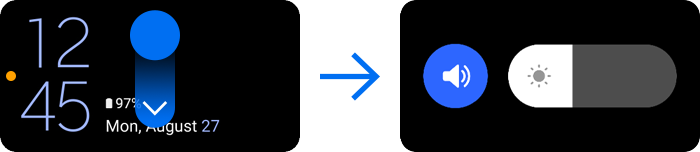
မှတ်ချက်။ အပြင်မျက်နှာပြင်အားပြုပြင်ရန် Settings အက်ပ်ဖွင့်ပြီး Cover Screen ကိုရွေးပေးပါ။
၂။ View notifications (သတိပေးချက်များအားကြည့်ရှုခြင်း)
သတိပေးချက်(notifications)အသစ်များရောက်သောအခါ အပြင်မျက်နှာပြင်တွင်ပြပေးလိမ့်မည်။ သတိပေးချက်(notification)အားကြည့်ရန် နာရီပေါ်တွင်ညာဘက်သို့ပွတ်ဆွဲပြီးအကြောင်းကြားချက်တစ်ခုကိုရွေးပါ။ scrolling အထောက်အပံ့ဖြင့်တစ်ချက်တွင်သတိပေးချက် ၈ လိုင်းအထိစစ်ဆေးနိုင်သည်။

သတိပေးချက်အသစ်များရောက်သောအခါ အပြင်မျက်နှာပြင်တွင်ပြပေးလိမ့်မည်။ သတိပေးချက်ကြည့်ရှုရန် Open App ကိုနှိပ်ကာ ဖုန်းဖွင့်လိုက်ပါ။ အက်ပ်က ချက်ချင်းပွင့်သွားပြီး သတိပေးချက်အား ကြည့်ရှုနိုင်လိမ့်မည်။ Reply နှိပ်ပြီး ဖုန်းဖွင့်လိုက်သောအခါ မက်ဆေ့ချ်အက်ပ်တွင် စာပြန်နိုင်လိမ့်မည်။
မှတ်ချက်။ မျက်နှာပြင်တွင် လော့ခ်ခတ်ထားသောအခါ Open app ကိုနှိပ်ပြီး လော့ခ်ဖွင့်ပြီးသည့်အခါမှသာ သတိပေးချက်အသေးစိတ်ကို ကြည့်ရှနိုင်မည်။
၃။ Control widget (Widget များအား ချိန်ညှိခြင်း)
သီချင်း၊ ရာသီဥတု၊ ယနေ့အချိန်ဇယား၊ alarm၊ Timer၊ အစရှိသော အပြင်မျက်နှာြပင် Widget များထားနိုင်ပြီး ဖုန်းကိုဖွင့်စရာမလိုပဲ ထို Widget များကို ထိန်းချုပ်နိုင်သည်။ ဥပမာအားဖြင့် သီချင်းထိန်းချုပ်မှု ကို အပြင်မျက်နှာြပင် Widget အဖြစ်ထားလိုက်သောအခါ အပြင်မျက်နှာပြင်ပေါ်တွင် သီချင်းထိန်းချုပ်မှုကိုမြင်ရမည်။ နာရီရဲ့ဘယ်ဘက်သို့ပွတ်ဆွဲပြီး သီချင်းအားချိန်ညှိရန် နှိပ်ပါ။
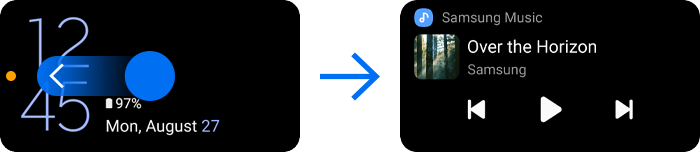
အပြင်မျက်နှာပြင် Widget ကိုထားရန် အောက်ပါအချက်များကိုလိုက်နာပါ။
အဆင့် ၁။ Settings ကိုဖွင့်ပြီး Cover screen ကိုရွေးချယ်ပါ။
အဆင့် ၂။ Widgets ကိုရွေးချယ်ပါ။
အဆင့် ၃။ Cover screen ပေါ်တွင်ပြချင်သော Widget များကိုရွေးပါ။
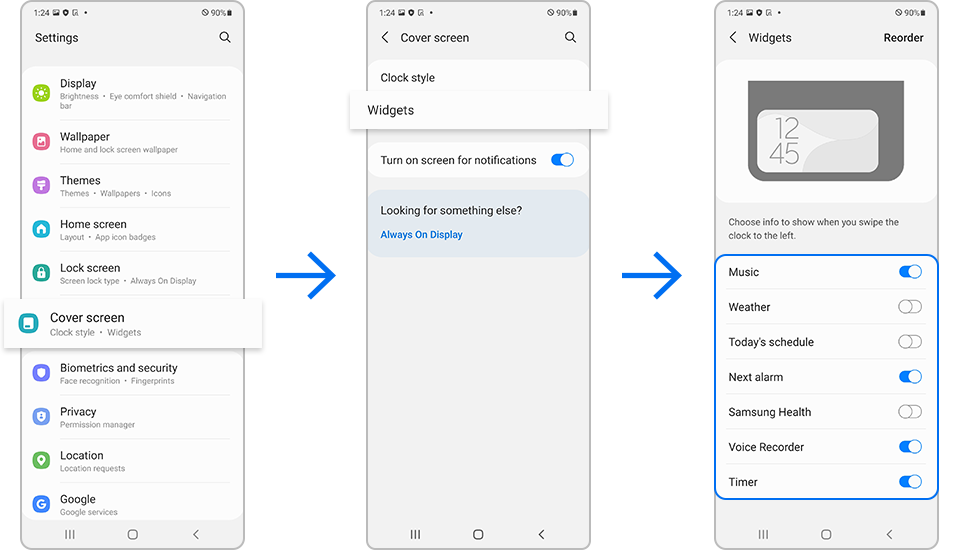
Widget များနေရာအထားသိုပြောင်းလဲချင်ရင် မျက်နှာပြင်ရဲ့ညာဘက်ထိပ်ရှိ Reorder ကိုနှိပ်ပေးပါ။
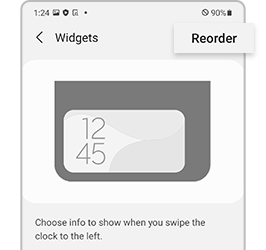
၄။ Samsung Pay ဖွင့်ပြီး Samsung Pay ဖြင့်ငွေပေးချေပါ။
Samsung Pay အသုံးပြုနေစဥ် Galaxy Z Flip3 5G ကိုဖွင့်၍ သုံးရန်မလိုတော့ပါ။ Samsung Pay စတင်ရန် အပေါ် သို့ပွတ်ဆွဲဖွင့် ၍ ငွေပေးချေချင်သော ကတ်ကိုရွေးချယ်ပေးပါ။
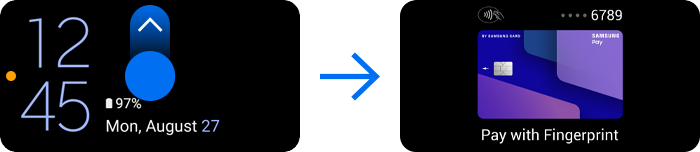
မှတ်ချက်။
- Samsung Pay ဖြင့် ငွေပေးချေသောအခါ နိုင်ငံဒေသများပေါ်မူတည်ပြီး ဝိုင်ဖိုင်နှင့် မိုဘိုင်းဒေတာများကို ဖုန်းနှင့်ချိတ်ဆက်ပေးရမည်။
- ဝန်ဆောင်မှုပေးသူနှင့် မော်ဒယ်ပေါ်မူတည်ပြီး ဒီ Feature မရနိုင်တာမျိုးရှိပါသည်။
အပြင်မျက်နှာပြင်ရှိ နာရီပုံစံအားပြောင်းလဲခြင်း
အပြင်မျက်နှာပြင်ပေါ်ရှိ နာရီပုံစံအား လျင်မြန်စွာပြောင်းလဲနိုင်သည်။ နာရီပုံစံအားပြောင်းလဲရန် အပြင်မျက်နှာပြင်ကို နှစ်ချက်နှိပ်ပါ။ ထို့နောက် နာရီအားနှိပ်ပြီး ဖိထားလိုက်ပါ။ အပြင်မျက်နှာပြင်ပေါ်တွင် နာရီပုံစံအမျိုးမျိုးအားမြင်ရမည်။ ဘယ်ဘက် (သို့) ညာဘက်သို့ပွတ်ဆွဲခြင်းဖြင့် အနှစ်သက်ဆုံး နာရီပုံစံကိုရွေးချယ်ပေးပါ။

နာရီပုံစံ၏ နောက်ခံပုံအားပြောင်းလဲလိုလျှင် နောက်ဆုံး cover screen settings သို့ပွတ်ဆွဲပြီး ဖုန်းကိုဖွင့်ပါ။ App Continuity ဖြင့် နောက်ခံပုံပြောင်းလဲရန် ဆက်တင်ထဲသို့ဝင်ရောက်နိုင်သည်။
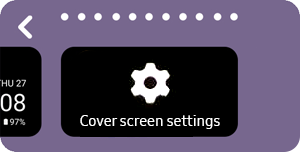
တစ်နည်းအားဖြင့် Settings > Cover screen > Clock style > Background image သို့သွားပြီး ဝင်ရောက်ပြောင်းလဲနိုင်သည်။

မှတ်ချက်။ ပြထားသော ပုံများနှင့် မီနူးများသည် ဖုန်းမော်ဒယ်နှင့် ဆော့ဖ်ဝဲလ်ဗားရှင်းတို့အပေါ်မူတည်ပြီး ကွာခြားသွားနိုင်သည်။
Galaxy ခေါက်ဖုန်းများကို မည်သို့ဂရုစိုက်ထိန်းသိမ်းရမည့်အကြောင်း Samsung ၏ပံ့ပိုးမှုဖြင့် ‘Precautions when using the Galaxy foldable devices’ တွင် ဝင်ရောက်ကြည့်ရှုနိုင်သည်။
အကြောင်းအရာများသည် အသုံး၀င်မှုရှိပါသလား။
သငျ၏အကွံပွုခကြျအတှကျကြေးဇူးတငျပါသညျ
ကျေးဇူးပြု၍ မေးခွန်းအားလုံးဖြေဆိုပါ။